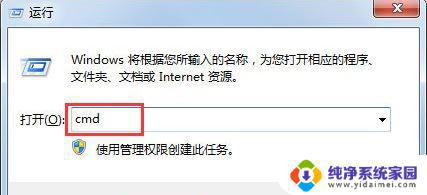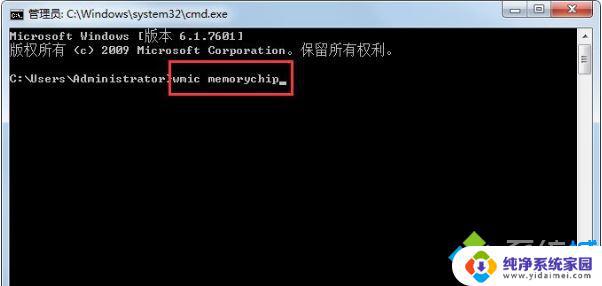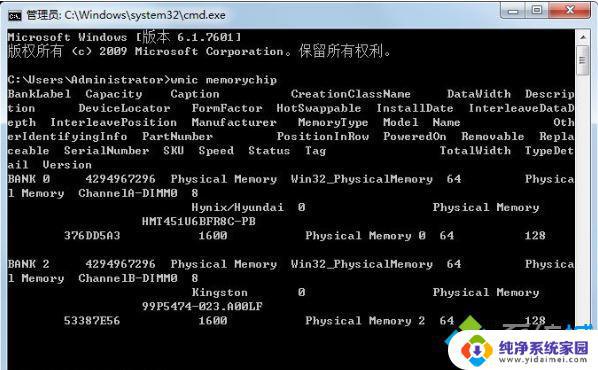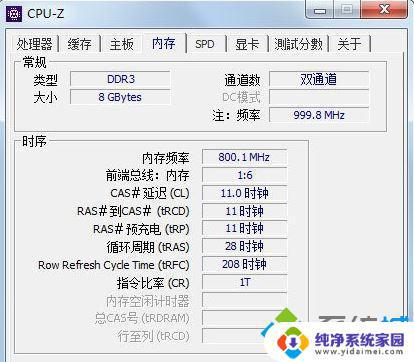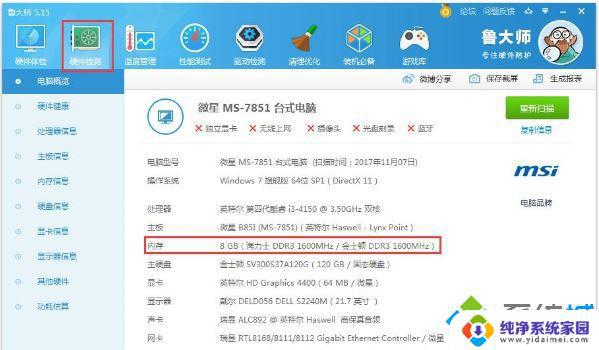Win7如何查看内存条频率?快速了解内存频率方法!
更新时间:2023-07-03 09:43:04作者:xiaoliu
win7如何查看内存条频率,Win7系统是一款广泛使用的操作系统,但是许多用户并不知道具体如何查看内存条的频率,内存条频率一般与电脑的性能有直接关系,因此在使用电脑时需要及时了解内存条的频率情况。下面将介绍Win7系统中如何查看内存条的频率。
命令提示符查看内存频率:
1、按下“Win + R”快捷键打开运行窗口,输入“cmd”并点击确定进入命令提示符;
2、打开命令提示符后,输入“wmic memorychip”命令,按下回车;
3、之后可以查看到关于内存非常详细的信息,包括频率,还包括内存个数、容量、位宽、描述等等。
利用CPU-Z查看内存频率:
1、下载CPU-Z,进行安装。打开CPU-Z,弹出CPU-Z安装窗口,单击“下一步”,
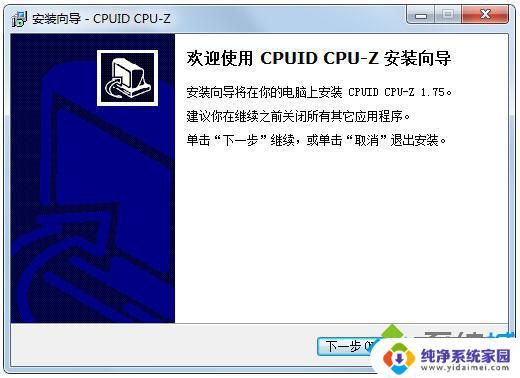
2、同意安装协议,单击“下一步”,
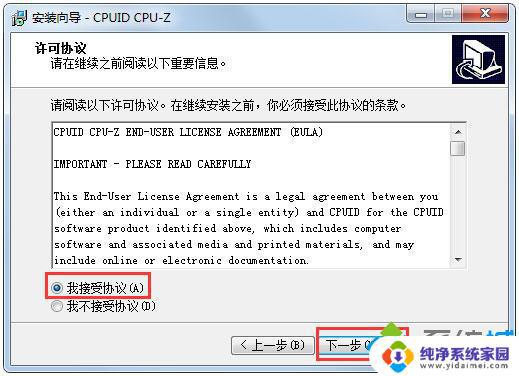
3、选择安装的位置,尽量不要设置在c盘系统盘,我设置在了D盘,单击“下一步”;
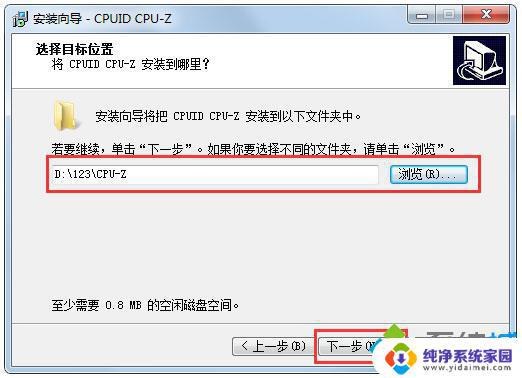
4、点击“安装”进行安装;
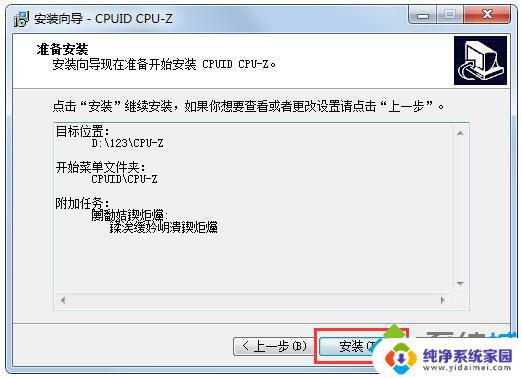
5、稍等片刻之后即可完成安装,点击“完成”;
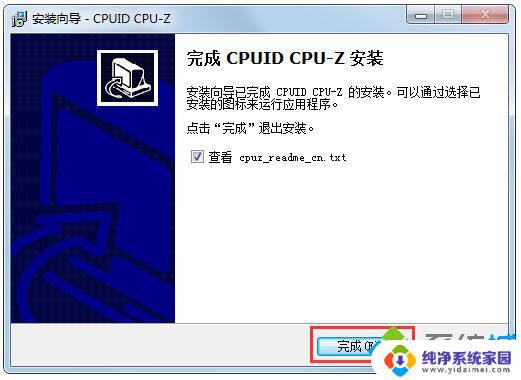
6、打开CPU-Z软件,切换到“内存”选项卡,就可以看到关于内存频率在内的内存信息。
利用鲁大师查看内存频率:
如果电脑有安装鲁大师,可以在打开鲁大师后。进行硬件检测就可以看到电脑各个硬件的具体信息,内存的频率也可以查看到。
以上就是Win7如何查看内存条频率的全部内容,如果您遇到这种情况,您可以按照本文中的步骤进行解决,这个过程非常简单快速,一步到位。
Win7如何查看内存条频率?快速了解内存频率方法!相关教程
- win7看内存条大小 如何在Win7系统中查看内存大小
- win7查看内存大小 Win7如何查看系统内存大小
- win7怎么查看屏幕刷新率 win7电脑显示器刷新频率查看步骤
- win7怎么清理内存 Win7快速清理内存技巧
- win7内存占用率高怎么解决 win7系统中内存占用过高导致电脑卡顿怎么办
- win7最大内存是多少 Win7支持的内存条大小
- win7转移虚拟内存 如何优化Win7系统虚拟内存的使用
- win7系统内存不足怎么解决 win7系统内存不足怎么办
- 怎么看电脑分辨率win7 win7电脑分辨率参数查看
- win7不设置虚拟内存 win7虚拟内存设置步骤
- win7怎么查看蓝牙设备 电脑如何确认是否有蓝牙功能
- 电脑windows7蓝牙在哪里打开 win7电脑蓝牙功能怎么开启
- windows 激活 win7 Windows7专业版系统永久激活教程
- windows7怎么设置自动登出 win7系统自动登录设置方法
- win7连11打印机 win7系统连接打印机步骤
- win7 0x0000007c Windows无法连接打印机错误0x0000007c解决步骤